
Satura rādītājs:
- 1. darbība. Savienojiet Ethernet vairogu ar Arduino
- 2. darbība: pievienojiet LED
- 3. darbība: savienojiet Arduino ar datoru
- 4. darbība. Savienojiet Ethernet vairogu ar maršrutētāju
- 5. darbība: atveriet Arduino IDE
- 6. darbība: augšupielādējiet kodu Arduino
- 7. darbība: pārbaudiet tīmekļa serveri
- 8. darbība. Atveriet MATLAB
- 9. solis: Noklikšķiniet uz GUIDE
- 10. solis: uzzīmējiet divas pogas
- 11. darbība: saspiediet spiedpogas ar URL
- Autors John Day [email protected].
- Public 2024-01-30 10:57.
- Pēdējoreiz modificēts 2025-01-23 14:59.



Esmu redzējis dažus DIY, kā izveidot saziņu starp MATLAB lietojumprogrammu un Arduino, kas ir savienots ar datoru. Tomēr es neesmu saskāries ar neko, kas kontrolētu Arduino, izmantojot MATLAB bezvadu režīmā, izmantojot ENC28J60 saderīgu Ethernet vairogu. Šajā ible 'es parādīšu vienkāršāko veidu, kā vadīt Arduino, izmantojot bezvadu MATLAB. KO TEV VAJAG? 1) Arduino - jums ir nepieciešams kontrolieris. Es izmantoju Arduino, jo to atbalsta MATLAB. Tomēr šim projektam es izmantoju Gizduino, vietēji ražotu Arduino kontrolieri. 2) Ethernet vairogs - jūsu plāksnei ir nepieciešams saderīgs Ethernet vairogs. Savai dēlei es izmantoju ENC28J60. 3) Wi -Fi maršrutētājs - lai savienotu savu Arduino, kas būtu līdzeklis bezvadu saziņai ar datoru. 4) LED - jebkuras sastāvdaļas, kas norāda saziņu starp ierīcēm. Šim projektam es izmantoju LED. 5) Printera kabelis - lai savienotu Arduino ar datoru. 6) UTP kabelis - lai savienotu Ethernet vairogu ar maršrutētāju.
1. darbība. Savienojiet Ethernet vairogu ar Arduino

Uzmanīgi pievienojiet Ethernet vairogu savam Arduino. Izvairieties no tapu saliekšanas.
2. darbība: pievienojiet LED

Pievienojiet komponentus, kas varētu liecināt par saziņu starp ierīcēm. Šajā situācijā es izmantoju LED. Mēģinās ieslēgt un izslēgt LED bezvadu režīmā, izmantojot MATLAB. Esmu savienojis savu LED anodu (garo tapu) ar Arduino piestiprinātā Ethernet vairoga digitālo I/O tapu un LED katodu (īsā tapa) ar Ethernet GND.
3. darbība: savienojiet Arduino ar datoru

Pievienojiet printera kabeli savam Arduino un izveidojiet savienojumu ar datoru.
4. darbība. Savienojiet Ethernet vairogu ar maršrutētāju


Pievienojiet UTP savam Ethernet vairogam un jebkuram maršrutētāja LAN portam.
5. darbība: atveriet Arduino IDE

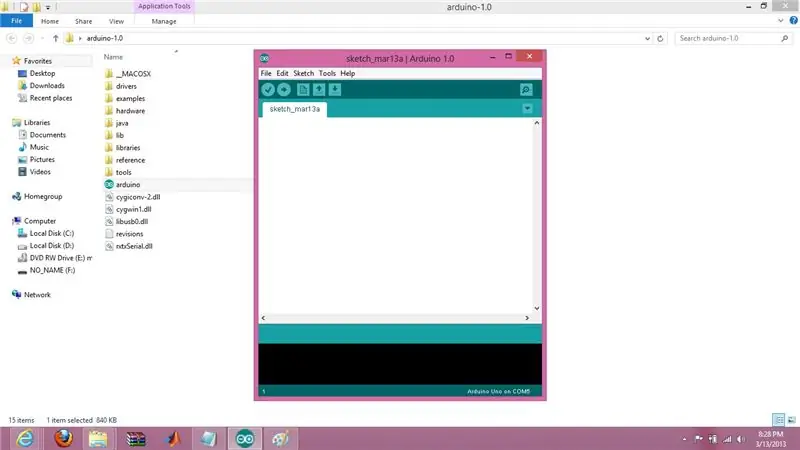
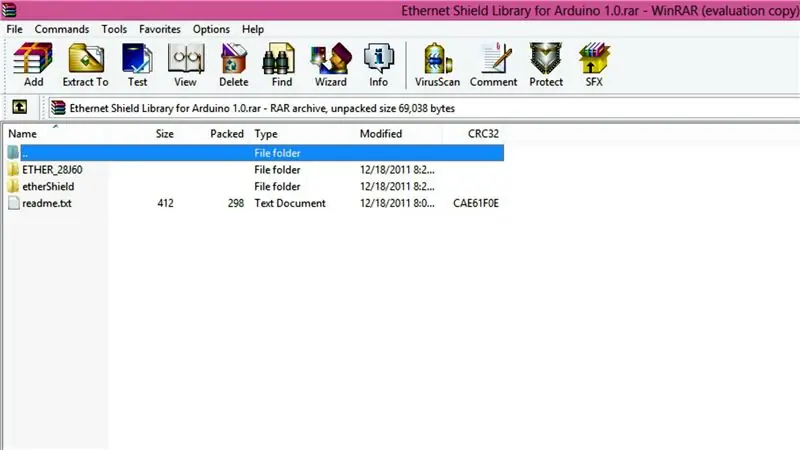
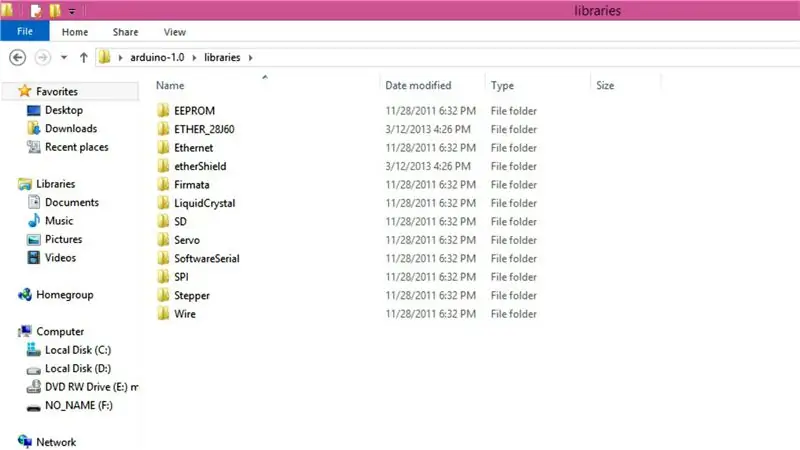
Es izmantoju Arduino 1.0 Ethernet vairoga bibliotēkas saderības dēļ. Pēc Arduino 1.0 atvēršanas lejupielādējiet bibliotēku un kopējiet un ielīmējiet saturu Arduino 1.0 bibliotēkas mapē.
6. darbība: augšupielādējiet kodu Arduino
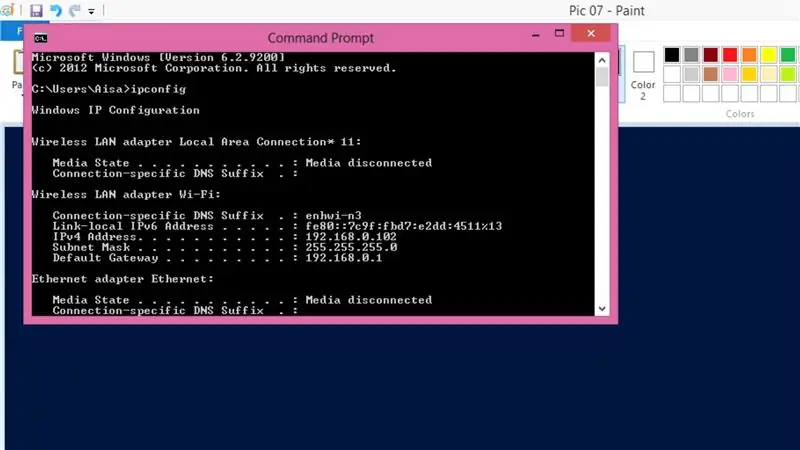
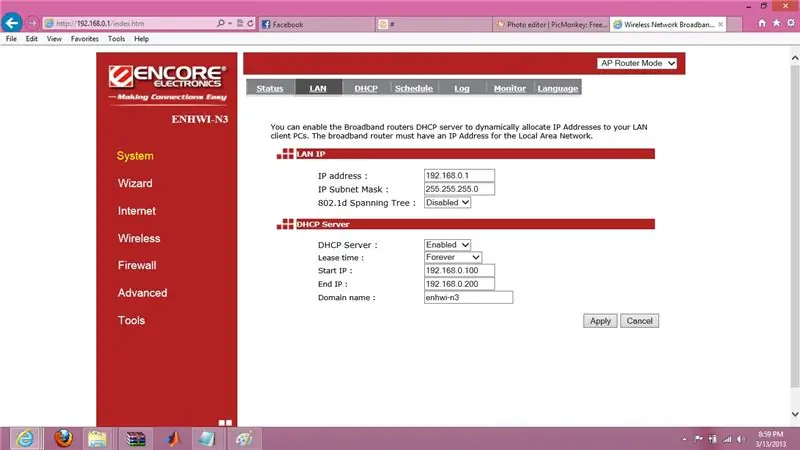
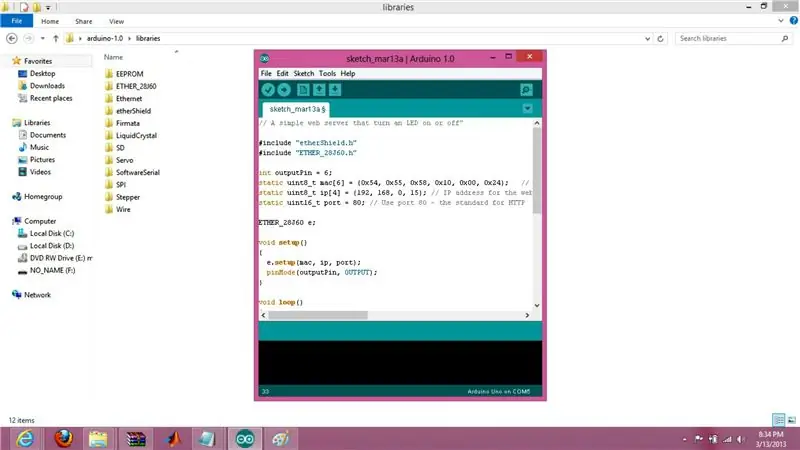
Pirms kodu augšupielādes savā Arduino, pārliecinieties, vai esat norādījis tīmekļa servera adresi, kas atrodas DHCP serveru diapazonā. Lai uzzinātu maršrutētāja DHCP serveru diapazonu, varat piekļūt savam maršrutētājam, atverot pārlūkprogrammu un ierakstot noklusējuma vārtejas adresi 192.168.0.1. Lielākā daļa maršrutētāja izmanto šo noklusējuma vārtejas adresi, tomēr daži maršrutētāji var izmantot citu adresi. Lai uzzinātu maršrutētāja adresi, varat piekļūt komandu uzvednei. Ja esat Windows lietotājs, ierakstiet ipconfig un nospiediet taustiņu Enter. Meklējiet noklusējuma vārtejas adresi, ja esat izveidojis savienojumu ar maršrutētāju.
7. darbība: pārbaudiet tīmekļa serveri

Pēc koda augšupielādes Arduino varat pārbaudīt, vai varat piekļūt jūsu piešķirtajam tīmekļa serverim. Atveriet pārlūkprogrammu un ierakstiet sava tīmekļa servera adresi. Kā adresi izmantoju 192.168.0.15. Jūs varat noklikšķināt un izslēgt un pārbaudīt, vai gaismas diode, kas savienota ar jūsu Arduino pievienoto Ethernet vairogu, reaģē. Kad esat izveidojis saziņu ar Ethernet vairogu un tīmekļa serveri, varat turpināt to integrēt MATLAB.
8. darbība. Atveriet MATLAB
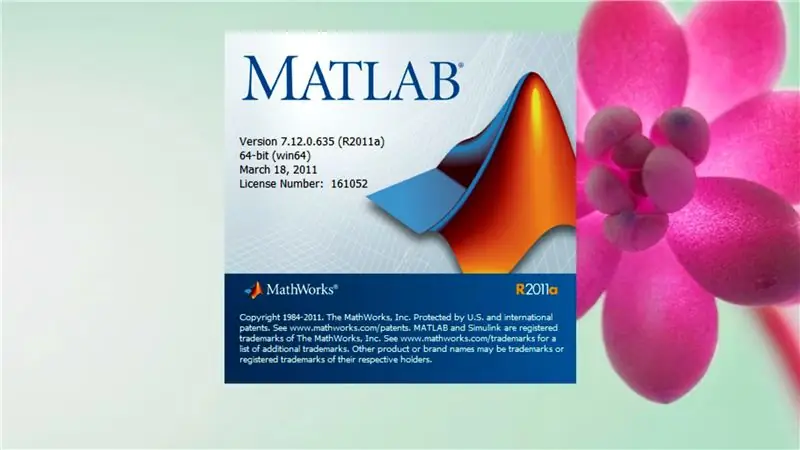
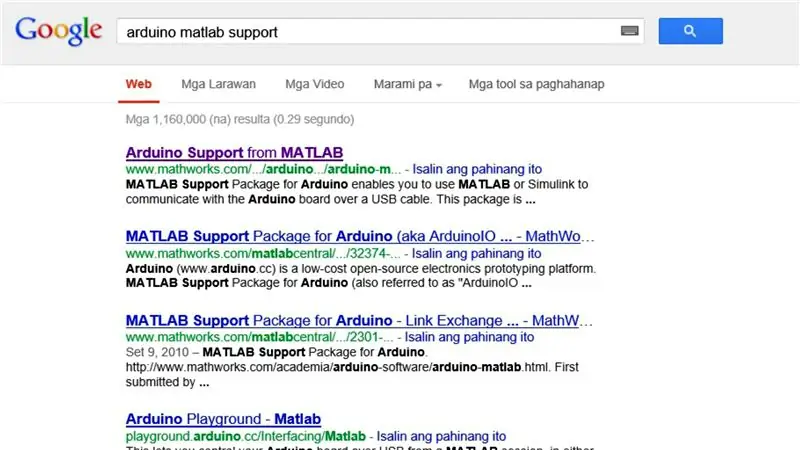
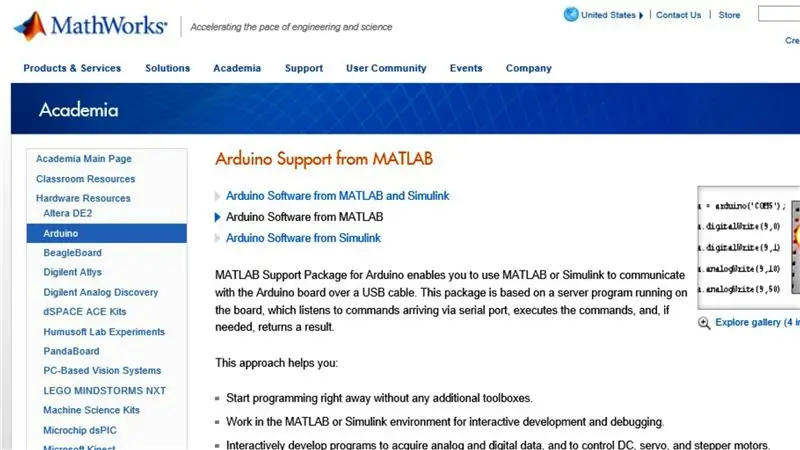
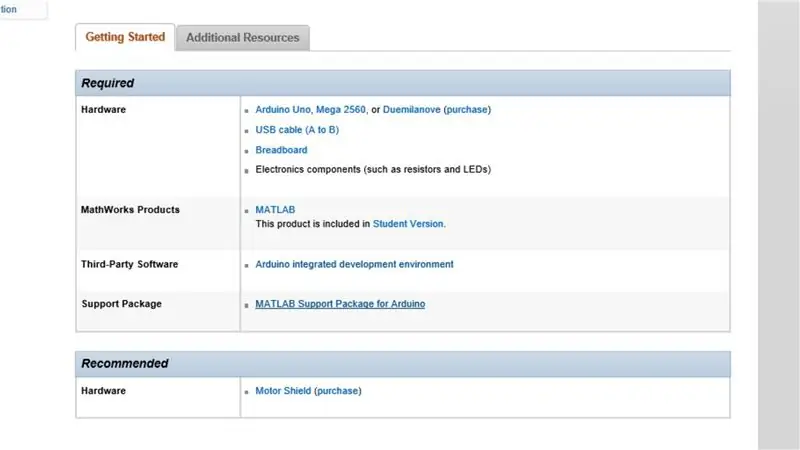
Izveidojot savienojumu ar savu Arduino, Ethernet Shield un Web Sever, jūs varat atvērt savu MATLAB un sākt ar integrāciju. PUSME PIEZĪME. Lai gan mēs neizmantosim MATLAB atbalsta pakotni Arduino, jūs varat izvēlēties to lejupielādēt turpmākai izmantošanai.
9. solis: Noklikšķiniet uz GUIDE
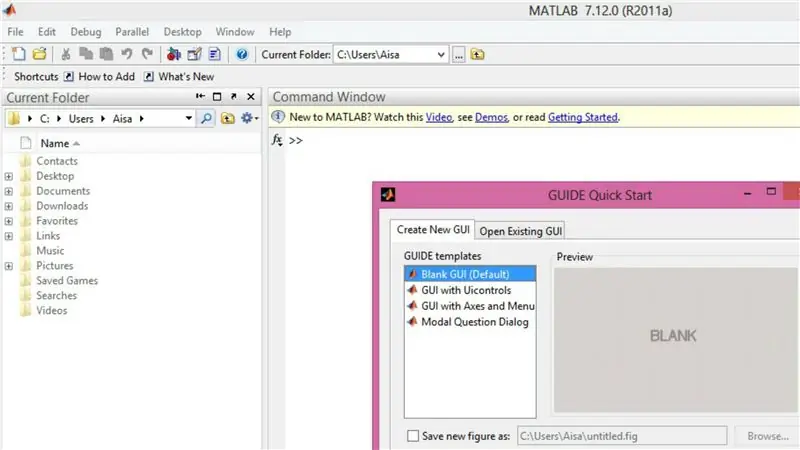
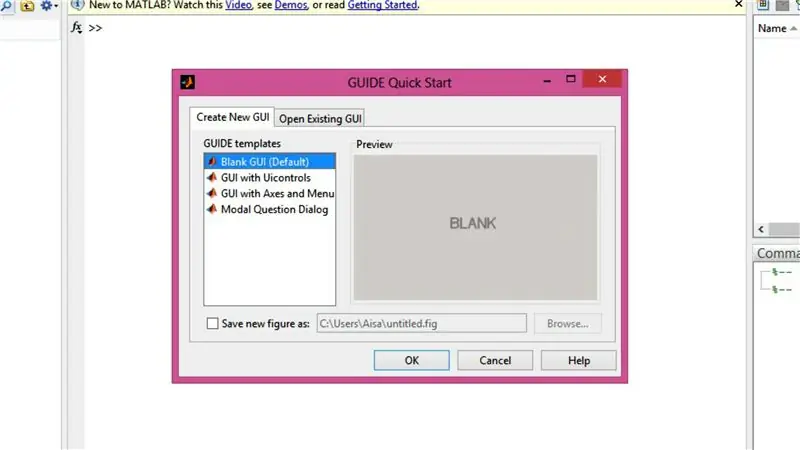
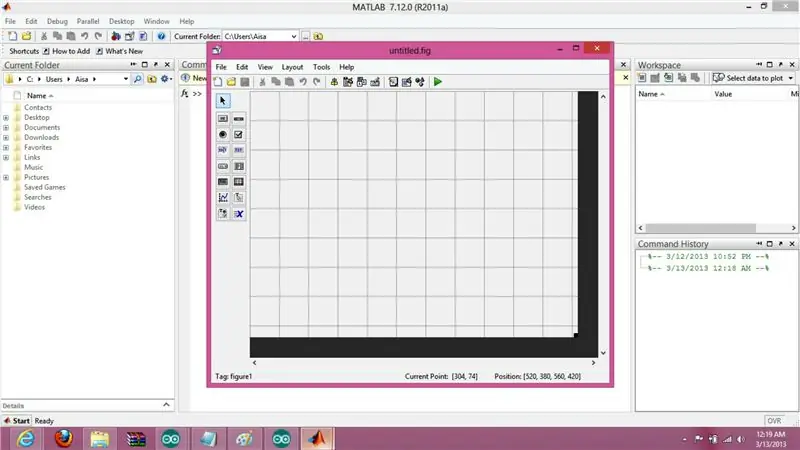
Pēc MATLAB palaišanas noklikšķiniet uz GUIDE. Tādējādi jūs nonāksit citā logā, kurā tiks pieprasītas GUI veidnes, vienkārši noklikšķiniet uz tukšas GUI.
10. solis: uzzīmējiet divas pogas
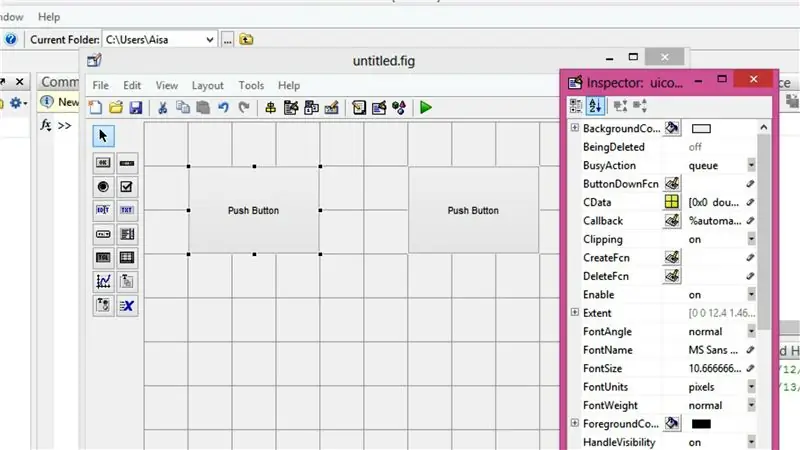
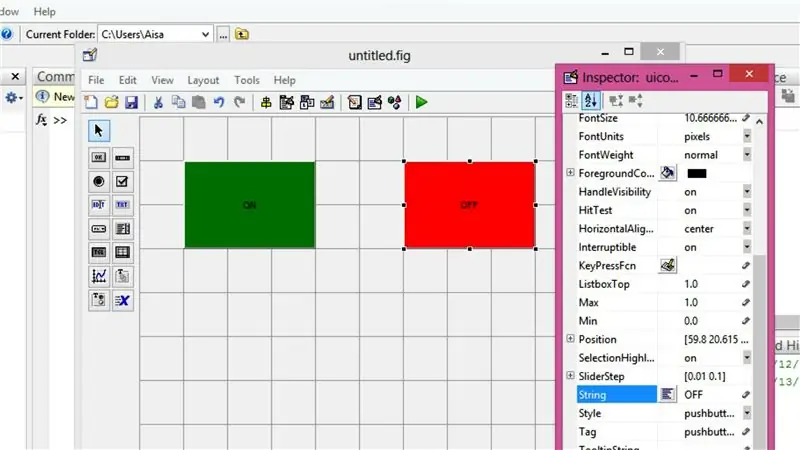

Noklikšķiniet uz spiedpogas un uzzīmējiet divus ieslēgšanas un izslēgšanas režīmam. Jūs varat attiecīgi mainīt tā īpašības. Kad esat pabeidzis, noklikšķiniet uz m-faila un saglabājiet.
11. darbība: saspiediet spiedpogas ar URL
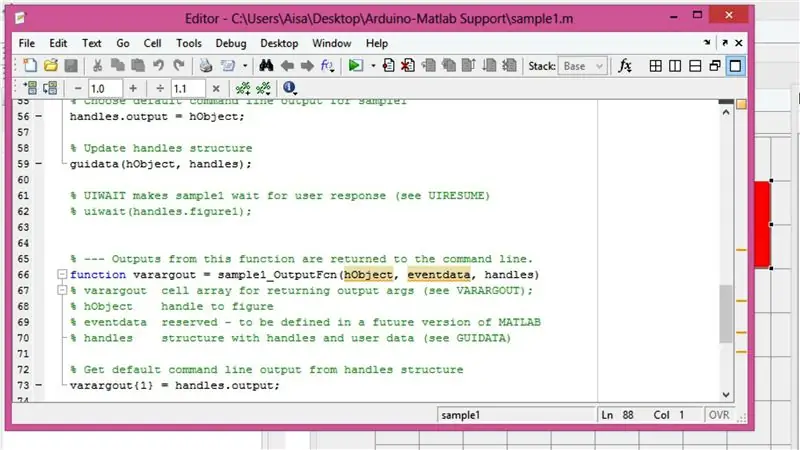
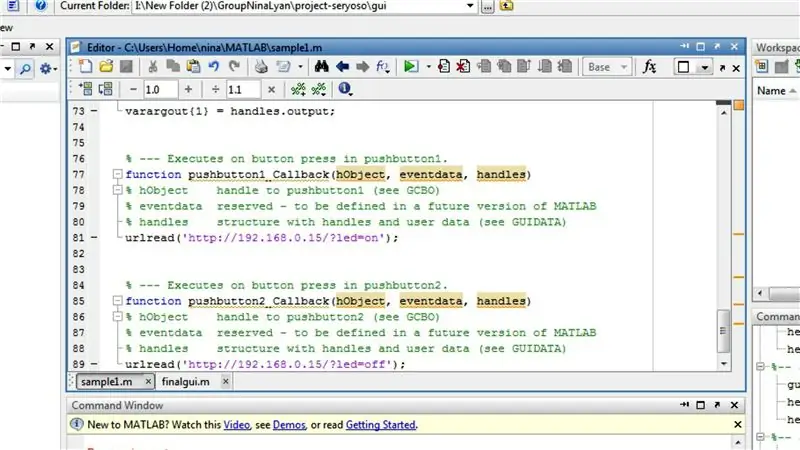
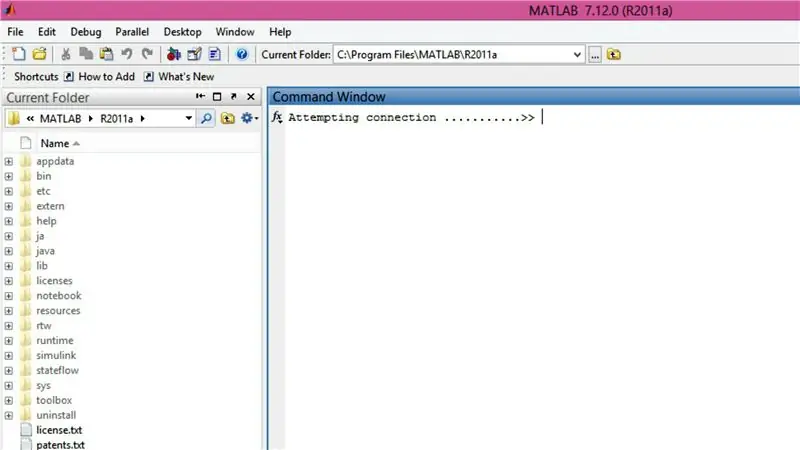
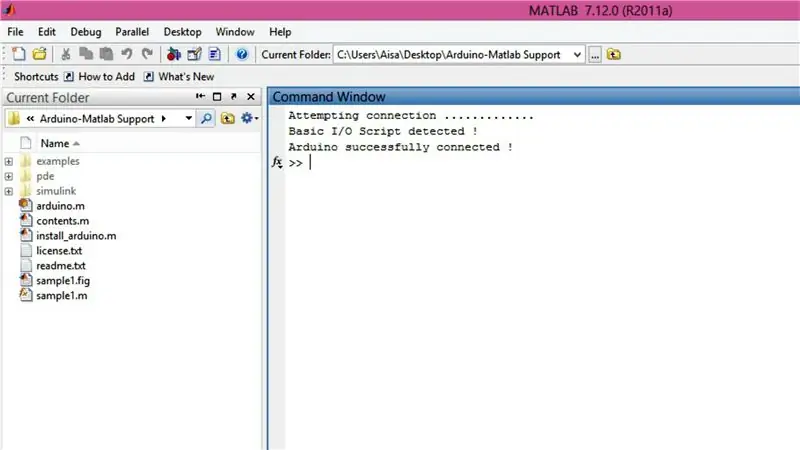
Kad esat pabeidzis, zem 1. un 2. pogas varat ievietot šādus kodus.
Pirmajai spiedpogai: urlread ('https://192.168.0.15/?led=on'); Otrajai spiedpogai: urlread ('https://192.168.0.15/?led=off'); Ja pamanāt, ka šādi iepriekš minētie kodi tikai ļauj MATLAB piekļūt tīmekļa servera adresei, lai ieslēgtu un izslēgtu komandas, kas ļauj bezvadu režīmā kontrolēt sekojošo. Vienkārši noklikšķiniet uz atskaņot un palaidiet testu.
Ieteicams:
Vadiet Ws2812 Neopixel LED STRIP, izmantojot Bluetooth, izmantojot Arduino Uno: 4 soļi

Vadiet Ws2812 Neopixel LED STRIP, izmantojot Bluetooth, izmantojot Arduino Uno: Sveiki, puiši, šajā pamācībā mēs iemācīsimies kontrolēt neopikselu ar arduino. Tātad būtībā arduino tiks savienots, izmantojot Bluetooth, izmantojot hc05 Bluetooth moduli, uz viedtālruni, un viedtālrunis nosūtīs komandas, lai mainītu neopikselu vadītās sloksnes krāsu
LoRa ESP32 radio vienkārša darba sākšanas apmācība - Bez vadiem: 6 soļi

LoRa ESP32 radio vienkārša darba sākšanas apmācība | Bez vadiem: Čau, kas notiek, puiši? Akarsh šeit no CETech. Šodien mēs izveidosim projektu, kas būtībā ir saistīts ar LoRa radio iestatīšanu, lai pēc iespējas vienkāršākā veidā runātu savā starpā. Šeit es esmu izmantojis mikrokontrolleri ESP32, kas ir c
RC servo vadīšana bez vadiem, izmantojot UDP: 3 soļi

RC servo vadīšana bezvadu režīmā, izmantojot UDP: Šajā projektā es vēlos izmantot savu iPhone, lai kontrolētu RC servos. Es izmantošu akselerometru, lai kontrolētu divus servos, izmantojot UDP savienojumu. Šis ir koncepcijas pierādījuma projekts, lai pārbaudītu, vai savienojums starp iPhone un perifēriju var sasniegt augstu
Kas? mūzikas atskaņotājs bez skaļruņu vadiem!?: 9 soļi

Kas? mūzikas atskaņotājs bez skaļruņu vadiem!?: es domāju par skaļruņu vadiem ….. bet kā es varu noņemt visus vadus un saglabāt telpas tīru un bez vadiem, bet ar jautru mūziku. otra lieta ir tā, ka es nevēlos nolikt atkritumu tvertnē vecās SD kartes un vecās PI ZERO
Vadiet datoru bez vadiem ar acu mirgošanu;): 9 soļi (ar attēliem)

Vadiet datoru bez vadiem ar acu mirgošanu;): Kā būtu, ja pārsniegtu savus ieradumus? Kā būtu izmēģināt kaut ko jaunu ?? !!!! Kā būtu ar datora vadīšanu un visu, ko vēlaties, BEZ tastatūras un peles! Hmm … Bet kā tas ir iespējams ??? Tikai ar acs mirkšķināšanu !! Nevajag
